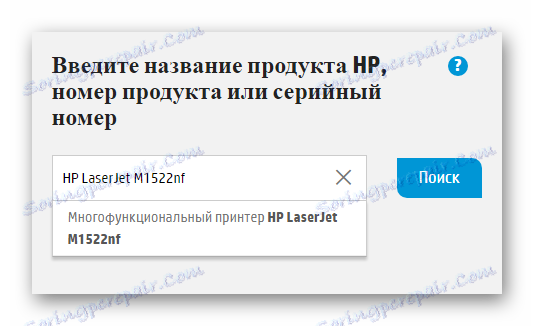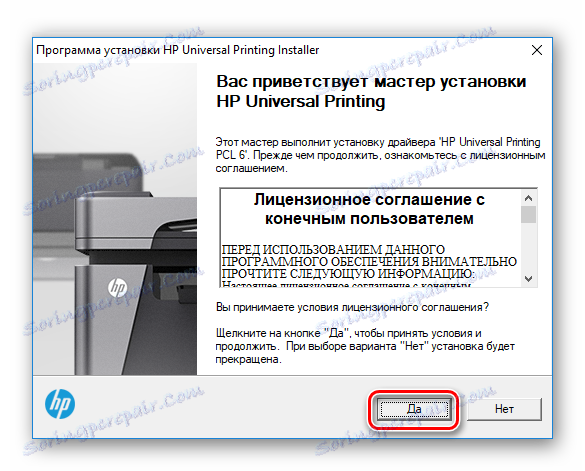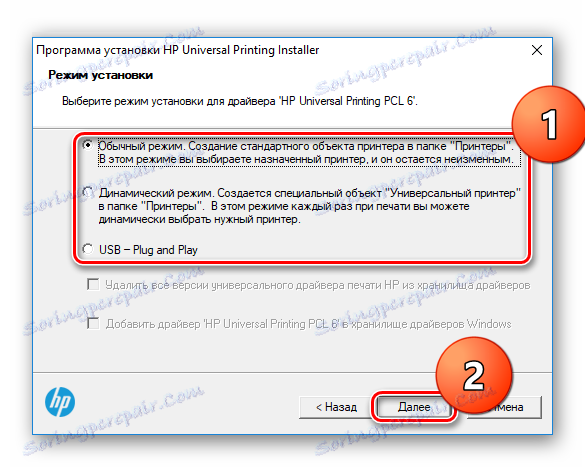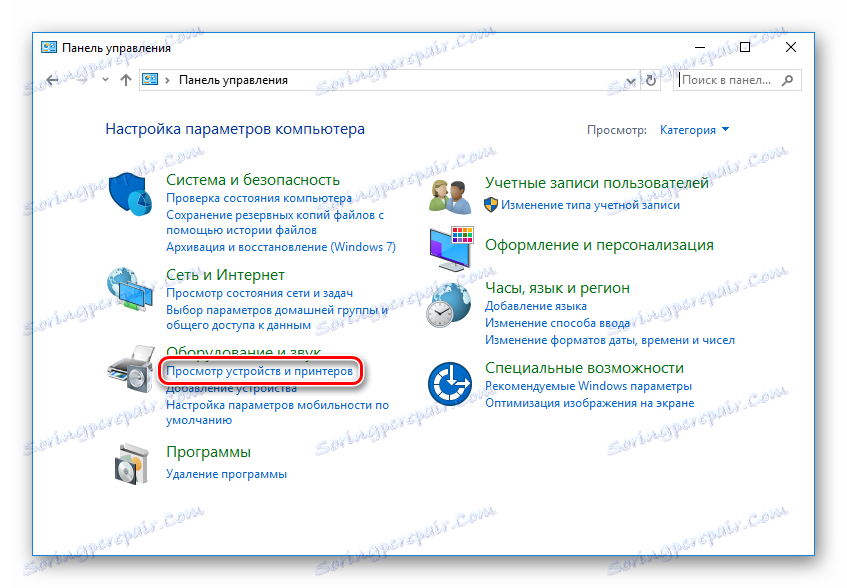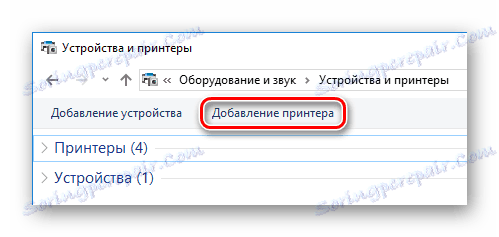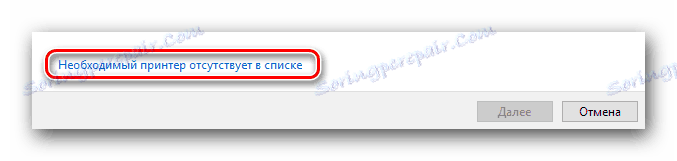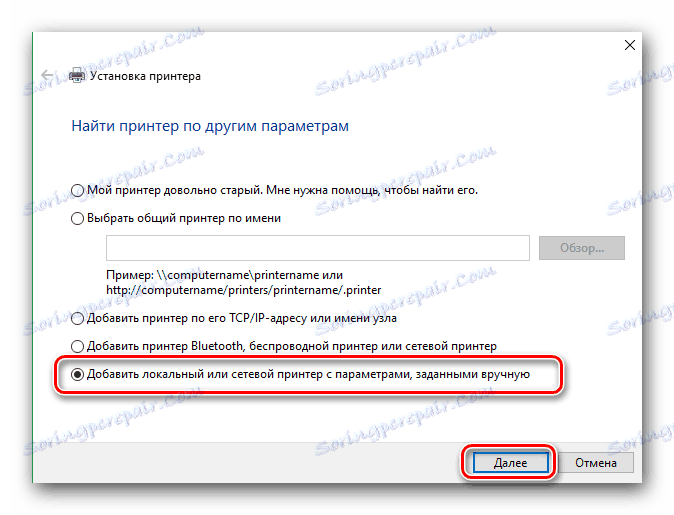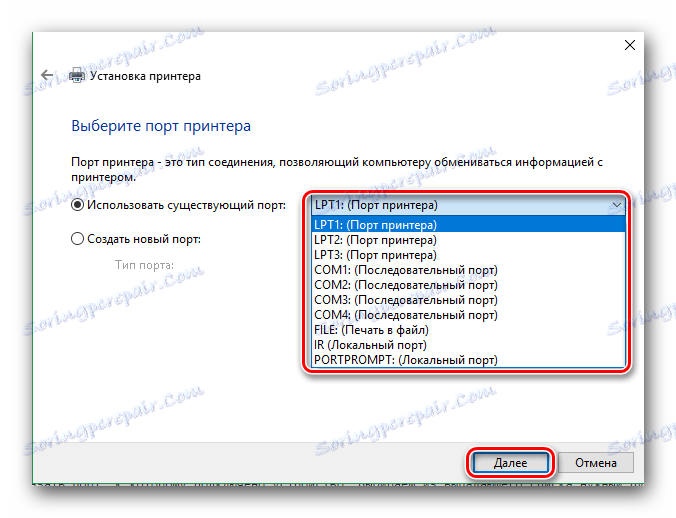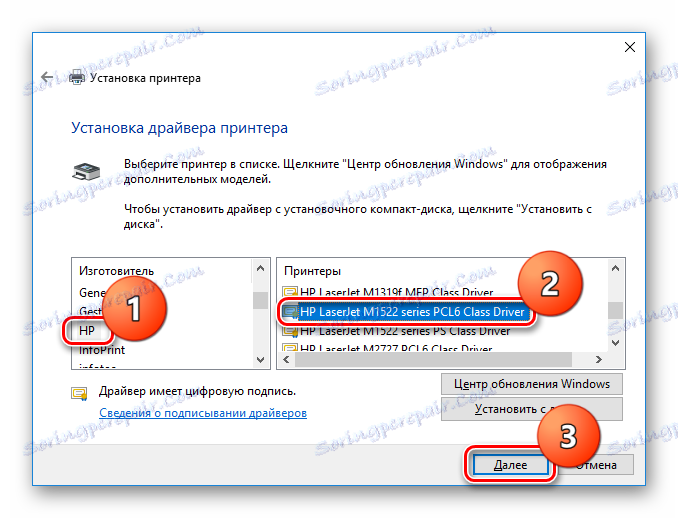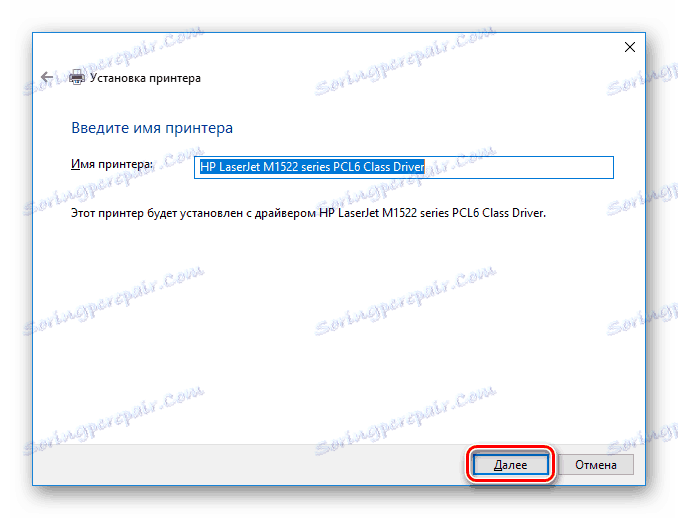Инсталиране на драйверите за HP LaserJet M1522nf
За да настроите оборудването за правилна и ефективна работа, трябва да изберете правилно и да инсталирате софтуер за него. Днес ще разгледаме как да изберем драйверите за принтера HP LaserJet M1522nf от Hewlett Packard.
съдържание
Как да изтеглите драйвери за HP LaserJet M1522nf
Търсене на софтуер за принтера - задачата изобщо не е сложна, тъй като може да изглежда на пръв поглед. Ще разгледаме подробно 4 начина, по които ще ви помогнем по този въпрос.
Метод 1: Официален уебсайт
На първо място, водачите на устройството трябва да бъдат адресирани до официалния ресурс. В края на краищата, всеки производител на своя уеб сайт осигурява поддръжка на своя продукт и поставя свободен софтуер за него.
- Първо, нека да продължим официален ресурс на Hewlett Packard ,
- След това на панела, който е в горната част на страницата, намерете бутона "Поддръжка" . Задръжте курсора на мишката над него - ще се отвори менюто, в което трябва да кликнете върху бутона "Програми и драйвери" .
![Софтуер и драйвери на HP]()
- Сега ще посочим за кое устройство имаме нужда от софтуера. Въведете името на принтера в полето за търсене -
HP LaserJet M1522nfи кликнете върху бутона "Търсене" .![Официален уебсайт на HP Определение на устройството]()
- Ще се отвори страницата с резултати от търсенето. Тук трябва да посочите версията на вашата операционна система (ако не е определена автоматично), тогава можете да изберете ваш собствен софтуер. Моля, обърнете внимание, че колкото по-висок е софтуерът в списъка, толкова по-подходящ е той. Изтеглете първия универсален драйвер за принтер в списъка, като кликнете върху бутона "Изтегляне" до желания елемент.
![Официален уеб сайт на HP Изтеглете драйвера]()
- Файлът ще бъде изтеглен. След като изтеглянето на инсталатора завърши, стартирайте го с двойно кликване. След процеса на разкомпресиране ще видите приветстващ прозорец, където можете да видите лицензионното споразумение. Кликнете върху "Да", за да продължите инсталирането.
![HP Приемане на лицензионното споразумение]()
- След това ще ви бъде предложено да изберете инсталационния режим: "Normal", "Dynamic" или USB. Разликата е, че в динамичния режим драйверът ще е валиден за всеки принтер от HP (тази опция е по-добре да се използва при свързване на устройството към мрежата), докато обичайната е само за един, свързан към компютъра. Режимът USB ви позволява да инсталирате драйвери за всеки нов принтер HP свързан към компютъра чрез USB порта. За домашна употреба препоръчваме да използвате стандартната версия. След това кликнете върху "Напред" .
![HP Избор на инсталационен режим]()
Сега всичко, което трябва да направите, е да изчакате драйверите да приключат и да използвате принтера.
Метод 2: Специален софтуер за търсене на водачи
Вероятно знаете за съществуването на програми, които могат самостоятелно да определят оборудването, свързано към компютъра, и да вземат драйвери за тях. Този метод е универсален и с него можете да изтеглите софтуера не само за HP LaserJet M1522nf, но и за всяко друго устройство. По-рано на сайта публикувахме селекция от най-добрите от тези програми, за да ви помогнем да изберете решение. Можете да се запознаете с него, като следвате връзката по-долу:
Прочетете още: Най-добрите програми за инсталиране на драйвери
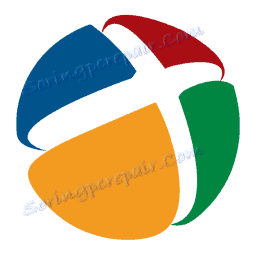
На свой ред ви препоръчваме да обърнете внимание на една напълно безплатна и в същото време много удобна програма от този вид - DriverPack Solution , Това несъмнено е един от най-популярните продукти, който има достъп до огромна база от драйвери за всяко устройство. Освен това, ако не искате да изтегляте DriverPack на компютъра си, можете да използвате онлайн версията, която по никакъв начин не е по-лоша. На нашия сайт можете да намерите изчерпателен материал за работа с тази програма:
Урокът: Как да инсталирате драйвери на лаптоп с помощта на DriverPack Solution
Метод 3: Идент. № на хардуера
Всеки компонент на системата има уникален идентификационен код, който може да се използва и за намиране на софтуер. Лесно е да намерите идентификационния номер на HP LaserJet M1522nf. Това ще ви помогне да работите с "Device Manager" и "Properties" . Също така можете да използвате стойностите по-долу, които предварително взехме за вас:
USBVID_03F0&PID_4C17&REV_0100&MI_03
USBVID_03F0&PID_4517&REV_0100&MI_03
Какво да правим с тях още? Посочете един от тях на специален ресурс, където има възможност за търсене на софтуер с ID. Вашата задача е да изберете текущата версия на вашата операционна система и да инсталирате софтуера на вашия компютър. Няма да се занимаваме подробно с тази тема, защото преди това сайтът вече е публикувал изчерпателен материал за това как да търсите софтуер за ID оборудване. Можете да го запознаете с линка по-долу:
Урокът: Търсене на драйвери от hardware ID

Метод 4: Стандартни системни инструменти
И накрая, последният начин, по който можете да използвате, е да инсталирате драйвери, като използвате стандартните инструменти на системата. Нека разгледаме този метод по-подробно.
- Отидете до "Контролен панел" по начин, който знаете (можете просто да използвате Търсене).
- След това намерете секцията " Хардуер и звук" . Тук се интересуваме от елемента "Преглед на устройства и принтери" , на които трябва да кликнете.
![Контролен панел Преглед на устройства и принтери]()
- В отворения прозорец ще видите връзката "Добавяне на принтер" отгоре. Кликнете върху него.
![Устройство и принтер Добавяне на принтер]()
- Стартира се сканирането на системата, по време на което ще бъдат открити всички устройства, свързани към компютъра. Това може да отнеме известно време. Веднъж в списъка ще видите вашия принтер - HP LaserJet M1522nf, щракнете върху него и след това щракнете върху бутона "Next" . Ще започне инсталирането на всички необходими софтуерни програми, след което ще можете да използвате устройството. Но не винаги толкова гладко. Има моменти, когато принтерът ви не е намерен. В този случай потърсете връзката "Необходимият принтер не е в списъка" в долната част на прозореца и кликнете върху него.
![Специални настройки за връзка с принтера]()
- В следващия прозорец изберете "Добавяне на локален принтер" и отидете в следващия прозорец със същия "Next" бутон.
![Добавяне на локален принтер]()
- Сега в падащото меню изберете порта, към който устройството е действително свързано и отново кликнете върху "Next" .
![Посочете порт за свързване на принтера]()
- На този етап трябва да посочите за кое устройство търсим водача. В лявата част на прозореца посочете производителя - HP . От дясната страна, намерете линията на HP LaserJet M1522 Series PCL6 Driver и отидете на следващия екран.
![Контролен панел Изберете модел на принтера]()
- И накрая, просто трябва да въведете името на принтера. Можете да посочите всяка своя собствена стойност или можете да я оставите такава, каквато е. За последен път кликнете върху "Напред" и изчакайте инсталирането на драйверите.
![Контролен панел Определете името на принтера]()
Както можете да видите, лесно е да изберете и инсталирате софтуера за HP LaserJet M1522nf. Нуждаете се от малко търпение и достъп до интернет. В случай, че имате някакви въпроси - напишете ги в коментарите и ние ще им отговорим.